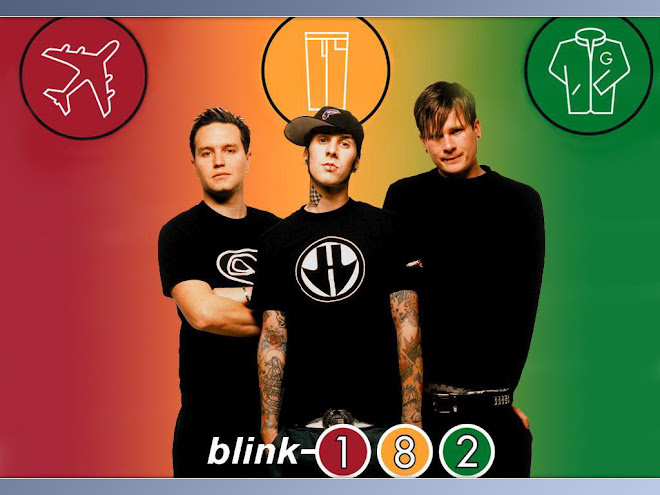NaMa : JuLian wiLLy prasaSti
uMur : 15 tAhun
sekOlah : SmK 2 Bandar LampUng
hObbI : NgebaND bAreng TemEn2,,MakAn,,TiDur,,jALAn2..n maEn KOmpuTer pAstinya.
CiTa2 : JuLian mAu nGebAhagiain Orang2 yang JuLian sayangin.
nO hP : 08992270297
HouSE : YanG jeLAs JuLian tINGGal di bAwah LangIt dI AtaS buMi
tentAng JULIan : qWe itu Orang NYa BaEk, gAk PeLIt, N' yANg PaSTI qWe setia kawan.
& 1 Lagi ..bUAt mY tEacHeR kHusuS nyA mAmA RENy n pAPA WAjiRAn
tLong DoNK niLAi nyA juLIAn Di bAGusiN.. JULIAn jAnji kLAs 2 kAn
BeRubAh TOTAL.
Tutorial Mikrotik
Langkah-langkah berikut adalah dasar-dasar setup mikrotik yang dikonfigurasikan untuk jaringan
sederhana sebagai gateway server.
1. Langkah pertama adalah install Mikrotik RouterOS pada PC atau pasang DOM.
2. Login Pada Mikrotik Routers melalui console :
MikroTik v2.9.7
Login: admin
Password: (kosongkan)
Sampai langkah ini kita sudah bisa masuk pada mesin Mikrotik. User default adalah admin
dan tanpa password, tinggal ketik admin kemudian tekan tombol enter.
3. Untuk keamanan ganti password default
[admin@Mikrotik] > password
old password: *****
new password: *****
retype new password: *****
[admin@ Mikrotik]] >
4. Mengganti nama Mikrotik Router, pada langkah ini nama server akan diganti menjadi “XAVIERO” (nama ini sih bebas2 aja mo diganti)
[admin@Mikrotik] > set name=XAVIERO
[admin@XAVIERO] >
5. Melihat interface pada Mikrotik Router
[admin@XAVIERO] > interface print
Flags: X - disabled, D - dynamic, R - running
# NAME TYPE RX-RATE TX-RATE MTU
0 R ether1 ether 0 0 1500
1 R ether2 ether 0 0 1500
[admin@XAVIERO] >
6. Memberikan IP address pada interface Mikrotik. Misalkan ether1 akan kita gunakan untuk koneksi ke Internet dengan IP 192.168.0.1 dan ether2 akan kita gunakan untuk network local kita dengan IP 172.16.0.1
[admin@XAVIERO] > ip address add address=192.168.0.1
netmask=255.255.255.0 interface=ether1
[admin@XAVIERO] > ip address add address=172.16.0.1
netmask=255.255.255.0 interface=ether2
7. Melihat konfigurasi IP address yang sudah kita berikan
[admin@XAVIERO] >ip address print
Flags: X - disabled, I - invalid, D - dynamic
# ADDRESS NETWORK BROADCAST INTERFACE
0 192.168.0.1/24 192.168.0.0 192.168.0.63 ether1
1 172.16.0.1/24 172.16.0.0 172.16.0.255 ether2
[admin@XAVIERO] >
8. Memberikan default Gateway, diasumsikan gateway untuk koneksi internet adalah 192.168.0.254
[admin@XAVIERO] > /ip route add gateway=192.168.0.254
9. Melihat Tabel routing pada Mikrotik Routers
[admin@XAVIERO] > ip route print
Flags: X - disabled, A - active, D - dynamic,
C - connect, S - static, r - rip, b - bgp, o - ospf
# DST-ADDRESS PREFSRC G GATEWAY DISTANCE INTERFACE
0 ADC 172.16.0.0/24 172.16.0.1 ether2
1 ADC 192.168.0.0/26 192.168.0.1 ether1
2 A S 0.0.0.0/0 r 192.168.0.254 ether1
[admin@XAVIERO] >
10. Tes Ping ke Gateway untuk memastikan konfigurasi sudah benar
[admin@XAVIERO] > ping 192.168.0.254
192.168.0.254 64 byte ping: ttl=64 time<1 ttl="64" max =" 0/0.0/0">
11. Setup DNS pada Mikrotik Routers
[admin@XAVIERO] > ip dns set primary-dns=192.168.0.10 allow-remoterequests=no
[admin@XAVIERO] > ip dns set secondary-dns=192.168.0.11 allow-remoterequests=no
12. Melihat konfigurasi DNS
[admin@XAVIERO] > ip dns print
primary-dns: 192.168.0.10
secondary-dns: 192.168.0.11
allow-remote-requests: no
cache-size: 2048KiB
cache-max-ttl: 1w
cache-used: 16KiB
[admin@XAVIERO] >
13. Tes untuk akses domain, misalnya dengan ping nama domain
[admin@XAVIERO] > ping yahoo.com
216.109.112.135 64 byte ping: ttl=48 time=250 ms
10 packets transmitted, 10 packets received, 0% packet loss
round-trip min/avg/max = 571/571.0/571 ms
[admin@XAVIERO] >
Jika sudah berhasil reply berarti seting DNS sudah benar.
14. Setup Masquerading, Jika Mikrotik akan kita pergunakan sebagai gateway server maka agar client computer pada network dapat terkoneksi ke internet perlu kita masquerading.
[admin@XAVIERO]> ip firewall nat add action=masquerade outinterface=
ether1 chain:srcnat
[admin@XAVIERO] >
15. Melihat konfigurasi Masquerading
[admin@XAVIERO]ip firewall nat print
Flags: X - disabled, I - invalid, D - dynamic
0 chain=srcnat out-interface=ether1 action=masquerade
[admin@XAVIERO] >
Setelah langkah ini bisa dilakukan pemeriksaan untuk koneksi dari jaringan local. Dan jika berhasil berarti kita sudah berhasil melakukan instalasi Mikrotik Router sebagai Gateway server. Setelah terkoneksi dengan jaringan Mikrotik dapat dimanage menggunakan WinBox
yang bisa di download dari Mikrotik.com atau dari server mikrotik kita.
Misal Ip address server
mikrotik kita 192.168.0.1, via browser buka http://192.168.0.1 dan download WinBox dari situ.
Jika kita menginginkan client mendapatkan IP address secara otomatis maka perlu kita setup dhcp server pada Mikrotik. Berikut langkah-langkahnya :
1.Buat IP address pool
/ip pool add name=dhcp-pool ranges=172.16.0.10-172.16.0.20
2. Tambahkan DHCP Network dan gatewaynya yang akan didistribusikan ke client Pada contoh ini networknya adalah 172.16.0.0/24 dan gatewaynya 172.16.0.1
/ip dhcp-server network add address=172.16.0.0/24 gateway=172.16.0.1
3. Tambahkan DHCP Server ( pada contoh ini dhcp diterapkan pada interface ether2 )
/ip dhcp-server add interface=ether2 address-pool=dhcp-pool
4. Lihat status DHCP server
[admin@XAVIERO]> ip dhcp-server print
Flags: X - disabled, I - invalid
# NAME INTERFACE RELAY ADDRESS-POOL LEASE-TIME ADD-ARP
0 X dhcp1 ether2
Tanda X menyatakan bahwa DHCP server belum enable maka perlu dienablekan terlebih dahulu pada langkah 5.
5. Jangan Lupa dibuat enable dulu dhcp servernya
/ip dhcp-server enable 0
kemudian cek kembali dhcp-server seperti langkah 4, jika tanda X sudah tidak ada berarti sudah aktif.
6. Tes Dari client
c:\>ping www.yahoo.com
untuk bandwith controller, bisa dengan sistem simple queue ataupun bisa dengan mangle
[admin@XAVIERO] queue simple> add name=Komputer01
interface=ether2 target-address=172.16.0.1/24 max-limit=65536/131072
[admin@XAVIERO] queue simple> add name=Komputer02
interface=ether2 target-address=172.16.0.2/24 max-limit=65536/131072
dan seterusnya…
SETTING MICROTIK
- pilihlah paket – paket dibawah ini untuk install OS Microtik :
System, dhcp, Advance Tools, RouTing, Security, Web – Proxy.
- ganti nama system sesuai dengan selera anda :
[admin@microtik] set name=warnet
Selanjutnya promt shell akan berubah menjadi :
Seperti yg anda inginkan :
[admin@warnet] >
- Ubahlah Password OS microtik anda dengan cara :
[admin@warnet] >user set admin password=………………………………
- aktivkan kedua Ethernet pada PC yang telah anda install OS Microtik :
[admin@warnet] >interface ethernet enable ether1
[admin@warnet] >interface ethernet enable ether2
- Berikan nama pada kedua ethernet untuk memudahkan konfigurasi :
[admin@warnet] >interface Ethernet set ether1 name=modem =====è Ethernet yg utk modem
[admin@warnet] >interface ethernet set ether2 name=local ===è Ethernet yg untuk ke HUB
- Masukan IP pada kedua landcard :
[admin@warnet] >ip address add interface=modem address= ( Diisi IP address dari ISP ) / netmask
[admin@warnet] >ip address add interface=lokal address= 192.168.0.1/255.255.255.0
- masukkan IP gateway yg di berikan dari ISP :
[admin@warnet] > ip route add gateway=10.11.1.1560
- SETTING DNS :
[admin@warnet] >ip dns set primary-dns=10.11.155.1secondary-dns=10.11.155.2
setelah itu coba ping semua IP yang telah di setting di atas.
[b][font=”]KONFIGURASI FIREWALL DAN NETWORK
ip firewall nat add action=masquerade chain=srcnat
ip firewall filter add chain=input connection-state=invalid action=drop
ip firewall filter add chain=input protocol=udp action=accept
ip firewall filter add chain=input protocol=icmp action=accept
[font=”]/ip firewall filter add chain=input in-interface=(ethernet card yg ke lan) action=accept
/ip firewall filter add chain=input in-interface=(ethernet card yg ke internet) action=accept
ip firewall filter add chain=input action=drop
ip web-proxy set enabled=yes src-address=0.0.0.0. port=8080 hostname=”" yahuu.net=yes parent-proxy=0.0.0.0:0 \
cache-administrator=”webmaster” max-object-size=4096KiB cache-drive=system max-cache-size=unlimited \
max-ram-cache-size=unlimited
ip firewall nat add chain=dstnat protocol=tcp dst-port=80 action=redirect to-ports=3128 /ip firewall nat add in-interface=modem
dst-port=80 protocol=tcp action=redirect
to-ports=3128 chain=dstnat dst-address=!192.168.0.1/24
================================================== ================
yang 3128 semuanya di ganti 8080 : caranya :
ip web-proxy set enable=yes
/ip web-proxy set port=3128
/ip web-proxy set max-cache-size=3145728 ( 3 kali total ram )
/ip web-proxy set hostname=”proxy.prima”
/ip web-proxy set allow-remote-requests=yes
/ip web-proxy set cache-administrator: “ primanet.slawi@yahoo.com ”
================================================== ================================================== ========
FILTERING :
http://www.mikrotik.com/testdocs/ros/2.9/ip/filter.php/ ip firewall filter
add chain=input connection-state=invalid action=drop \comment=”Drop Invalid connections”
add chain=input connection-state=established action=accept \comment=”Allow Established connections”
add chain=input protocol=udp action=accept \ comment=”Allow UDP”
add chain=input protocol=icmp action=accept \ comment=”Allow ICMP”
add chain=input src-address=192.168.0.0/24 action=accept \ comment=”Allow access to router from known network”
add chain=input action=drop comment=”Drop anything else”
ANTI VIRUS UTK MICROTIK :
add chain=forward action=jump jump-target=virus comment=”jump to the virus chain” ++++++++++++++++++++++++++++++++++++++++++++++++++ +++++
add chain=forward protocol=icmp comment=”allow ping”add chain=forward protocol=udp comment=”allow udp”add chain=forward action=drop comment=”drop everything else”================================================== =====
SECURITY ROUTER MICROTIK ANDA :
/ ip firewall filteradd chain=input connection-state=established comment=”Accept established connections”add chain=input connection-state=related comment=”Accept related connections”add chain=input connection-state=invalid action=drop comment=”Drop invalid connections” add chain=input protocol=udp action=accept comment=”UDP” disabled=no add chain=input protocol=icmp limit=50/5s,2 comment=”Allow limited pings” add chain=input protocol=icmp action=drop comment=”Drop excess pings” add chain=input protocol=tcp dst-port=22 comment=”SSH for secure shell”add chain=input protocol=tcp dst-port=8291 comment=”winbox” # Edit these rules to reflect your actual IP addresses! # add chain=input src-address=159.148.172.192/28 comment=”From Mikrotikls network” add chain=input src-address=10.0.0.0/8 comment=”From our private LAN”# End of Edit #add chain=input action=log log-prefix=”DROP INPUT” comment=”Log everything else”add chain=input action=drop comment=”Drop everything else”
“http://wiki.mikrotik.com/wiki/Securing_your_router“
================================================== ========================================
SETTING KEAMANAN JARINGAN HANYA UNTUK LOKAL AREA ANDA :
/ip firewall filteradd chain=forward connection-state=established comment=”allow established connections” add chain=forward connection-state=related comment=”allow related connections”add chain=forward connection-state=invalid action=drop comment=”drop invalid connections”
add chain=virus protocol=tcp dst-port=135-139 action=drop comment=”Drop Blaster Worm” add chain=virus protocol=udp dst-port=135-139 action=drop comment=”Drop Messenger Worm” add chain=virus protocol=tcp dst-port=445 action=drop comment=”Drop Blaster Worm” add chain=virus protocol=udp dst-port=445 action=drop comment=”Drop Blaster Worm” add chain=virus protocol=tcp dst-port=593 action=drop comment=”________” add chain=virus protocol=tcp dst-port=1024-1030 action=drop comment=”________” add chain=virus protocol=tcp dst-port=1080 action=drop comment=”Drop MyDoom” add chain=virus protocol=tcp dst-port=1214 action=drop comment=”________” add chain=virus protocol=tcp dst-port=1363 action=drop comment=”ndm requester” add chain=virus protocol=tcp dst-port=1364 action=drop comment=”ndm server” add chain=virus protocol=tcp dst-port=1368 action=drop comment=”screen cast” add chain=virus protocol=tcp dst-port=1373 action=drop comment=”hromgrafx” add chain=virus protocol=tcp dst-port=1377 action=drop comment=”cichlid” add chain=virus protocol=tcp dst-port=1433-1434 action=drop comment=”Worm” add chain=virus protocol=tcp dst-port=2745 action=drop comment=”Bagle Virus” add chain=virus protocol=tcp dst-port=2283 action=drop comment=”Drop Dumaru.Y” add chain=virus protocol=tcp dst-port=2535 action=drop comment=”Drop Beagle” add chain=virus protocol=tcp dst-port=2745 action=drop comment=”Drop Beagle.C-K” add chain=virus protocol=tcp dst-port=3127-3128 action=drop comment=”Drop MyDoom” add chain=virus protocol=tcp dst-port=3410 action=drop comment=”Drop Backdoor OptixPro”add chain=virus protocol=tcp dst-port=4444 action=drop comment=”Worm” add chain=virus protocol=udp dst-port=4444 action=drop comment=”Worm” add chain=virus protocol=tcp dst-port=5554 action=drop comment=”Drop Sasser” add chain=virus protocol=tcp dst-port=8866 action=drop comment=”Drop Beagle.B” add chain=virus protocol=tcp dst-port=9898 action=drop comment=”Drop Dabber.A-B” add chain=virus protocol=tcp dst-port=10000 action=drop comment=”Drop Dumaru.Y” add chain=virus protocol=tcp dst-port=10080 action=drop comment=”Drop MyDoom.B” add chain=virus protocol=tcp dst-port=12345 action=drop comment=”Drop NetBus” add chain=virus protocol=tcp dst-port=17300 action=drop comment=”Drop Kuang2″ add chain=virus protocol=tcp dst-port=27374 action=drop comment=”Drop SubSeven” add chain=virus protocol=tcp dst-port=65506 action=drop comment=”Drop PhatBot, Agobot, Gaobot”
++++++++++++++++++++++++++++++++++++++++++++++++++ ++++++++++++++++++++++++++++++++++++++++++++++++++ +++++++++++++++++++++
#MatikanPort yang Biasa di pakai Spam :
/ip firewall filter add chain=forward dst-port=135-139 protocol=tcp action=drop
/ip firewall filter add chain=forward dst-port=135-139 protocol=udp action=drop
/ip firewall filter add chain=forward dst-port=445 protocol=tcp action=drop
/ip firewall filter add chain=forward dst-port=445 protocol=udp action=drop
/ip firewall filter add chain=forward dst-port=593 protocol=tcp action=drop
/ip firewall filter add chain=forward dst-port=4444 protocol=tcp action=drop
/ip firewall filter add chain=forward dst-port=5554 protocol=tcp action=drop
/ip firewall filter add chain=forward dst-port=9996 protocol=tcp action=drop
/ip firewall filter add chain=forward dst-port=995-999 protocol=udp action=drop
/ip firewall filter add chain=forward dst-port=53 protocol=tcp action=drop
/ip firewall filter add chain=forward dst-port=55 protocol=tcp action=drop
/ip firewall filter add chain=forward dst-p
diatas di cek di websitenya lagi : http://www.mikrotik.com/documentation/manual_2.7/
http://www.mikrotik.com/docs/ros/2.9/ip/webproxy
lihat di system resource
dan 2/3 dari system resource di gunakan atau di alokasikan untuk : system resource print
************************************************** ******************************************
Graphing /tool graphing set store-every=hour[admin@MikroTik] tool graphing> print store-every: hour[admin@MikroTik] tool graphing> [admin@MikroTik] tool graphing interface> add interface=ether1 \allow-address=192.168.0.0/24 store-on-disk=yes[admin@MikroTik] tool graphing interface> printFlags: X - disabled # INTERFACE ALLOW-ADDRESS STORE-ON-DISK 0 ether1 192.168.0.0/24 yes[admin@MikroTik] tool graphing interface> [admin@VLP InWay] tool graphing> export
# oct/12/2005 09:51:23 by RouterOS 2.9.5
# software id = 1TLC-xxx
#
/ tool graphing
set store-every=5min
/ tool graphing queue
add simple-queue=all allow-address=10.8.2.99/32 store-on-disk=yes allow-target=yes disabled=no
/ tool graphing resource
add allow-address=0.0.0.0/0 store-on-disk=yes disabled=no
/ tool graphing interface
add interface=Inway allow-address=0.0.0.0/0 store-on-disk=yes disabled=no
add interface=LAN allow-address=0.0.0.0/0 store-on-disk=yes disabled=no
add interface=DMZ allow-address=0.0.0.0/0 store-on-disk=yes disabled=no
Blog Tutorial untuk pemula :
1. Panduan membuat blog 2. Cara setting blog 3. Memilih template 4. Mengatur huruf dan warna 5. Cara memposting artikel 6. buat Read more pada template klasik 7. Cara membuat Text Area 8. Cara membuat menu dropDown 9. cara Upload foto 10. Cara membuat Link(1) 11. Cara membuat Link(2) 12. Cara membuat marquee (text berjalan)